Non è passato molto tempo da quando Nirsoft ha pubblicato il suoultima offerta chiamata TurnedOnTimesView - un'utilità progettata per tracciare quando il PC era acceso e spento. L'esperto di freeware ha appena lanciato un'altra fantastica applicazione per Windows di nome WinLogOnView, che è una piccola utility portatile (circa 80 KBdi dimensioni) che consente di monitorare la data e l'ora in cui è stato effettuato l'accesso e la disconnessione dal sistema. In breve, visualizza le informazioni relative alle sessioni di accesso di tutti gli utenti di un PC Windows utilizzando le informazioni salvate nel registro degli eventi di sicurezza di Windows. Questo può tornare utile se sospetti che qualcuno stia utilizzando il tuo PC senza il tuo consenso durante i periodi in cui non ci sei. Lo strumento è in grado di analizzare dati da computer locali e remoti nonché da dischi esterni. Maggiori dettagli dopo il salto.
Se hai mai usato uno strumento Nirsoft, lo faraiti trovi subito a casa e l'utilità offre un utilizzo altrettanto intuitivo anche per gli utenti alle prime armi. Va notato che WinLogOnView non ha bisogno di essere installato sul tuo computer e si avvia direttamente dal suo file EXE. Al momento del lancio, ti viene presentata un'interfaccia utente facilmente comprensibile. L'applicazione elenca immediatamente tutte le sessioni di accesso, insieme a dettagli di base come ID di accesso, nome utente, dominio, computer, ora di accesso, indirizzo di rete, ora e durata della disconnessione. Consente inoltre di esportare questi dati in file HTML o XML delimitati da tabulazioni, delimitati da virgole. Puoi scegliere di esportare tutte le informazioni facendo clic su Visualizza> Rapporto HTML - Tutti gli articoli oppure solo gli elementi evidenziati in modo simile.
Poiché lo strumento si basa sulla sicurezza di Windowsregistro eventi, la sua precisione dipende dai dati memorizzati nel registro stesso. Pertanto, potresti notare alcune delle informazioni mancanti dai dati disponibili, in particolare per le sessioni di accesso senza orari di disconnessione per occasioni come interruzioni di alimentazione del sistema.

La finestra Opzioni avanzate è accessibile tramitepremendo il tasto F9 o dal menu Opzioni, e consente di specificare l'origine dati per le informazioni richieste, è sufficiente fare clic sul menu a discesa e WinLogOnView consente di selezionare tra computer locale, computer remoto e disco esterno. Quando è selezionato il computer remoto, è possibile specificare il nome del computer, mentre la selezione dell'opzione disco esterno richiede di specificare la cartella sul disco che contiene il file di registro degli eventi di sicurezza (security.evtx).
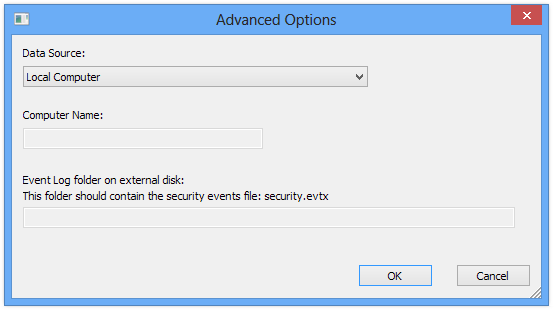
WinLogOnView è disponibile nella pagina ufficiale dello sviluppatore e può essere scaricato gratuitamente tramite il link fornito di seguito. Funziona su Windows XP, Windows Vista, Windows 7 e Windows 8.
Scarica WinLogOnView













Commenti